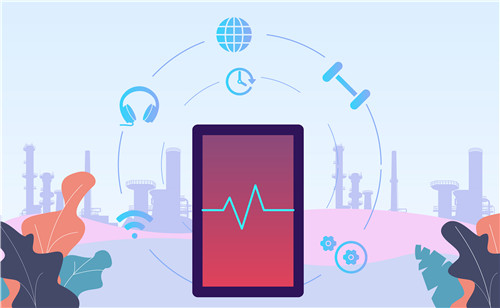
Win10系统输入法无法输入中文怎么办?
1、打开计算机管理,Win7系统中在桌面的计算机图标右键菜单中可找到“计算机管理”选项。在Win8或Win10系统中可右键单击开始按钮选择“计算机管理”,如下图所示:
2、在计算机管理的系统工具-任务计划程序-任务计划程序库-Microsoft-Windows中找到TextServicesFramework,在右侧可以看到名为MsCtfMonitor的任务计划程序,右键单击MsCtfMonitor,选择“运行”即可。
此时MsCtfMonitor任务计划程序状态会显示为“正在运行”,输入法切换亦可恢复正常。
Win10键盘自动输入怎么办?
1、在Win10系统中按WIN+R组合键 然后在运行框中输入“gpedit.msc”并回车。
2、打开策略组编辑器后,依次展开【计算机配置】—【管理模板】—【Windows组件】—【Windows更新】。
3、在【Windows更新】右侧窗口中找到“配置自动更新”并双击打开。
4、然后将该策略配置为“启用”。
5、这时下面的选项会呈可选状态,我们可以设置、通知下载并通知安装、自动下载并通知安装、自动下载并计划安装、允许本地管理员选择设置。
这里小编建议想关闭自动更新或想自己自由设置的朋友选择第5项允许本地管理员选择设置,选项后点击应用保存退出。
6、这时我们再从控制面板进入到Windows updata更新里,就可以更改自动更新设置,或者关闭自动更新了。之后重启系统,键盘就可以使用了。











